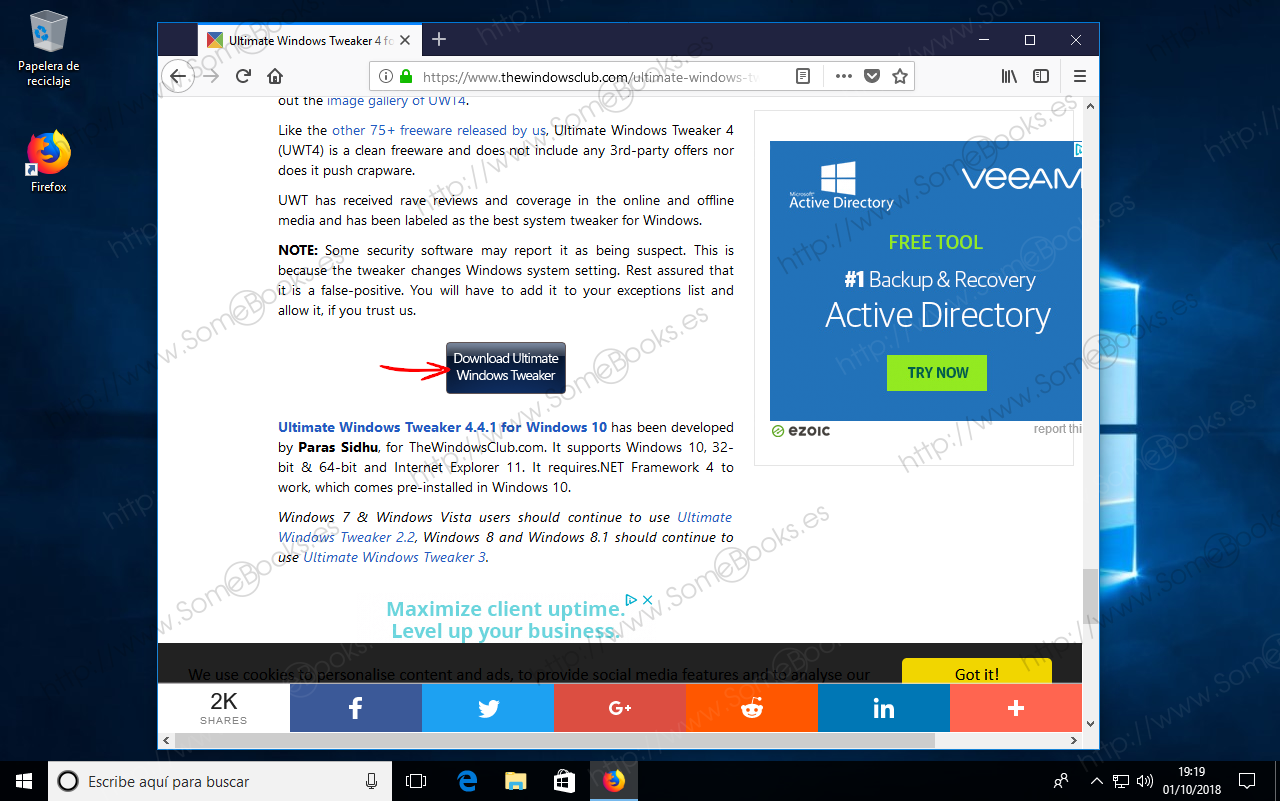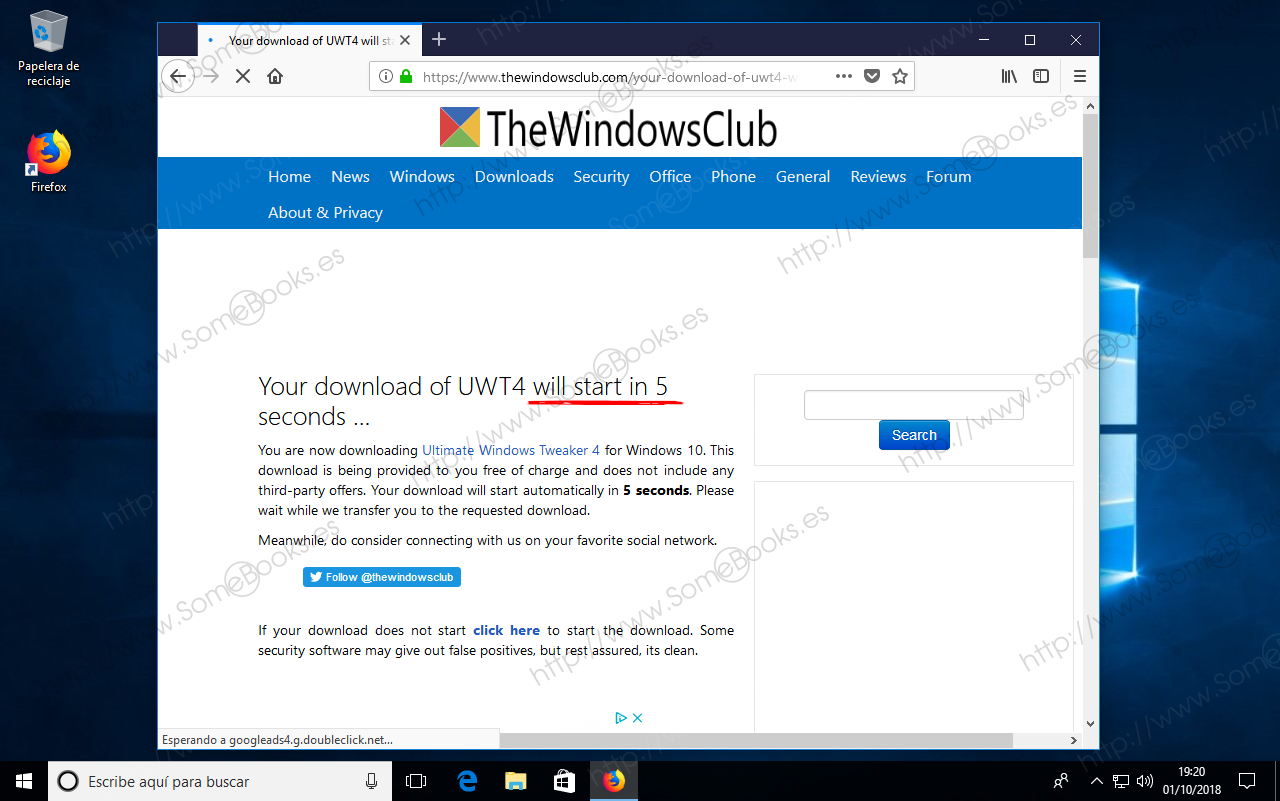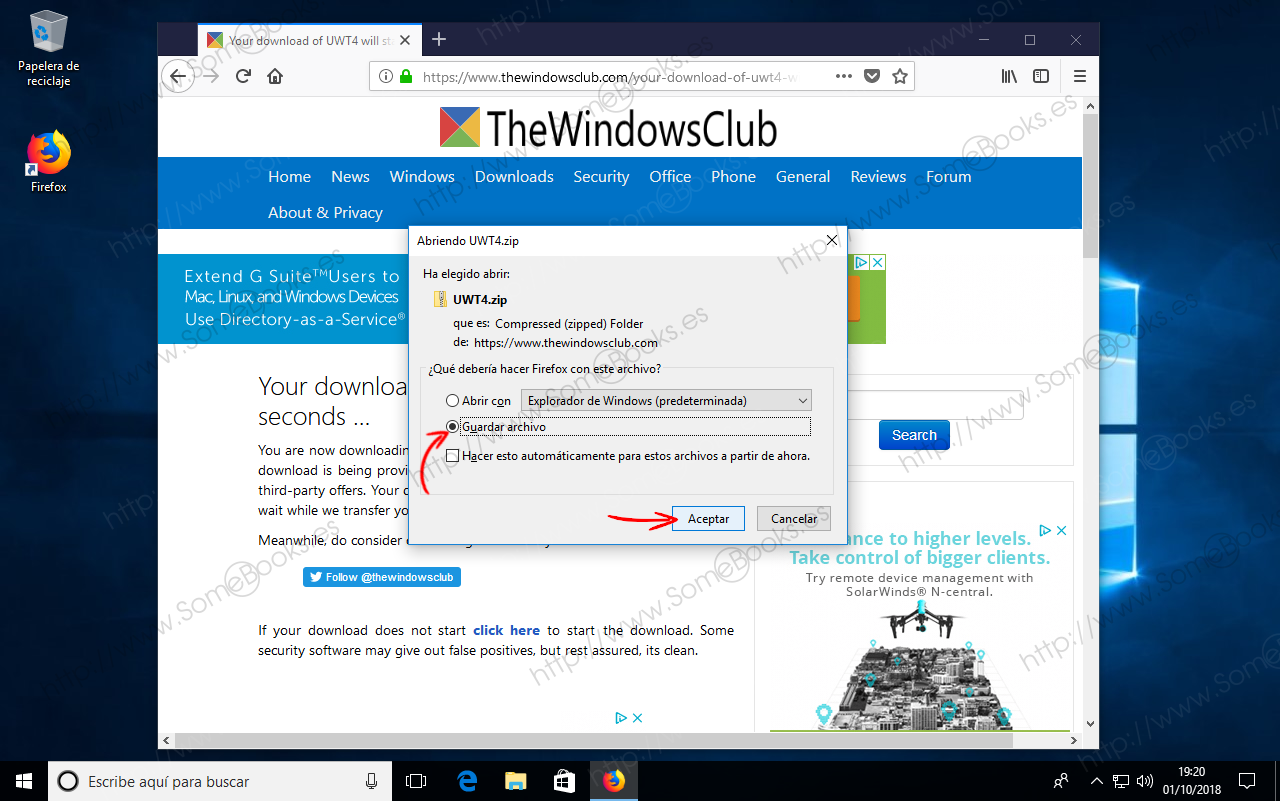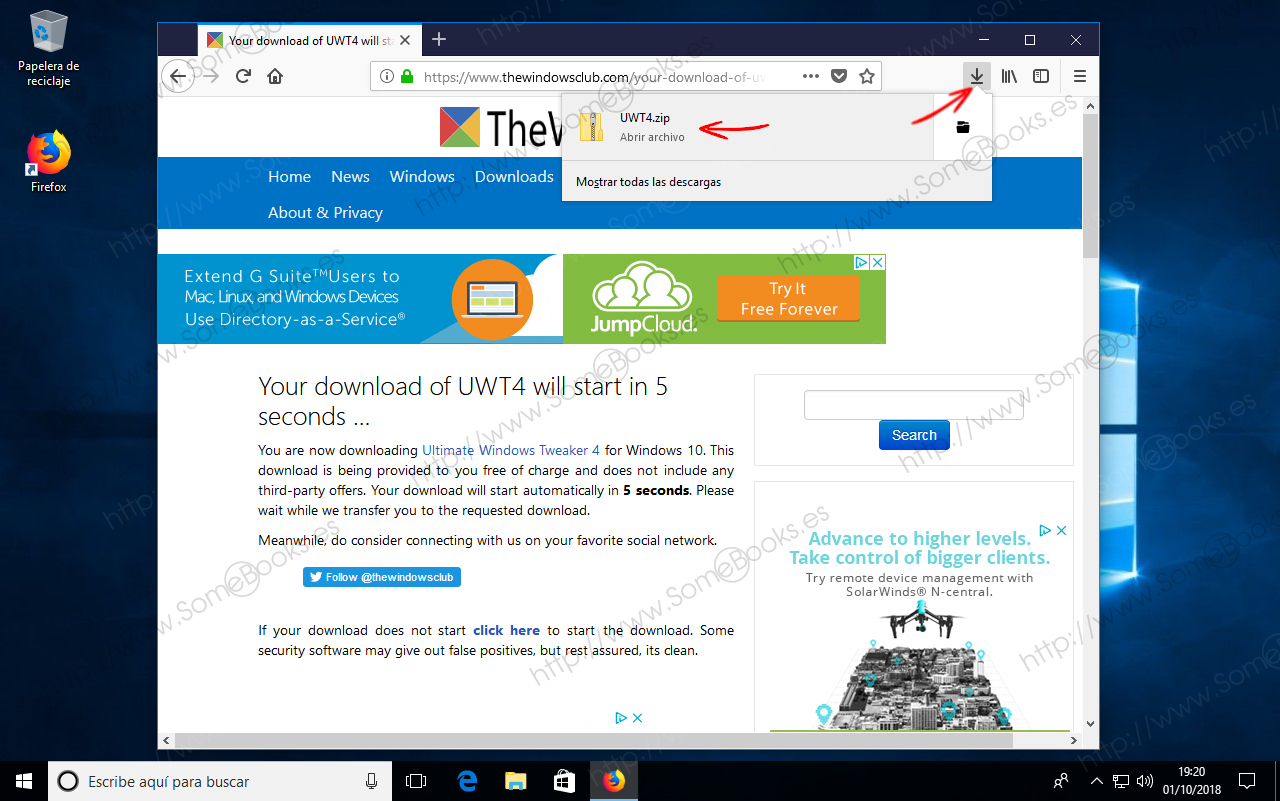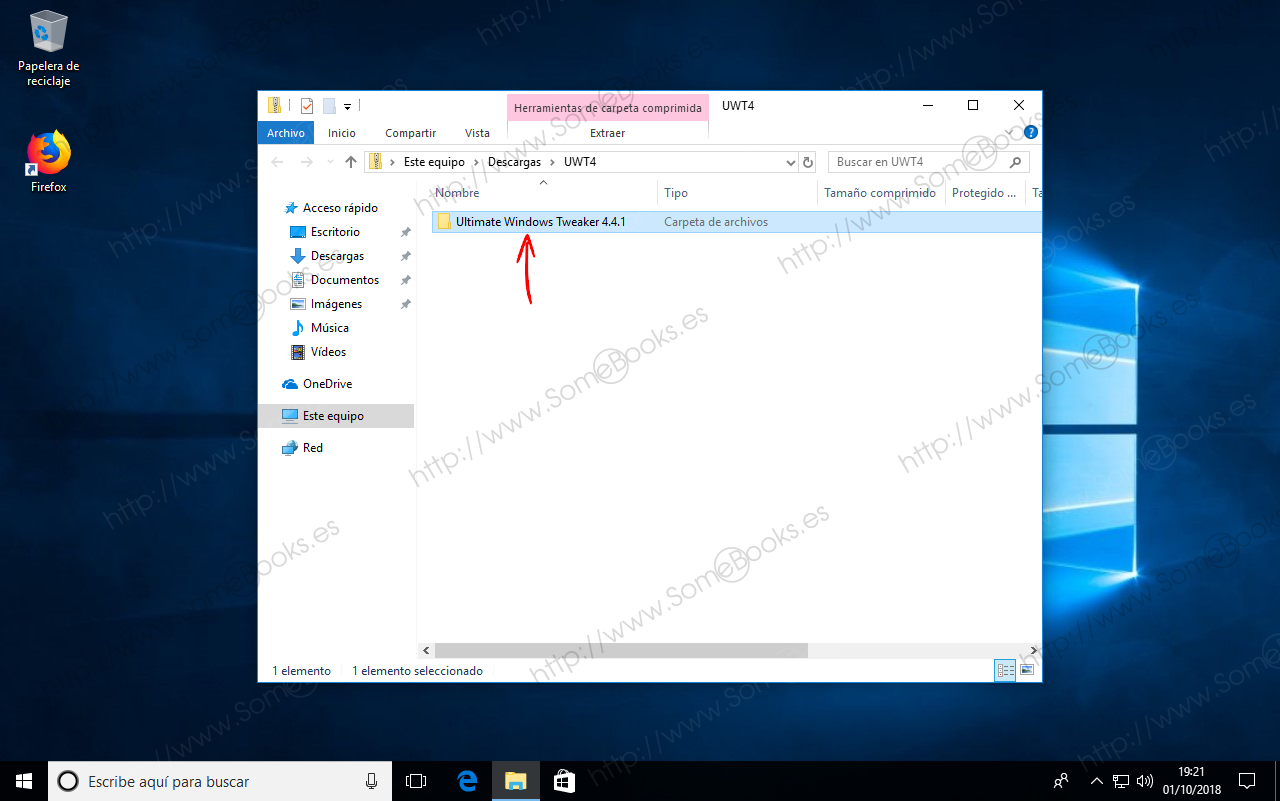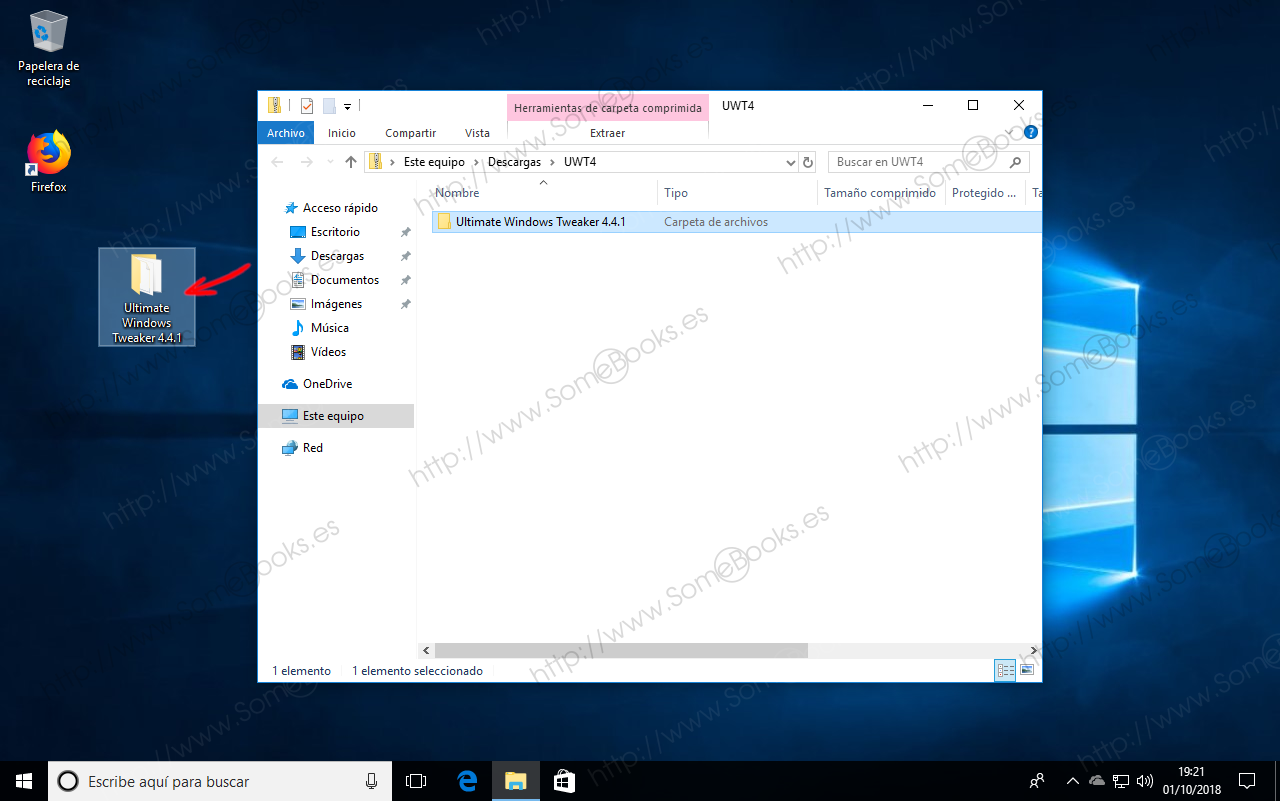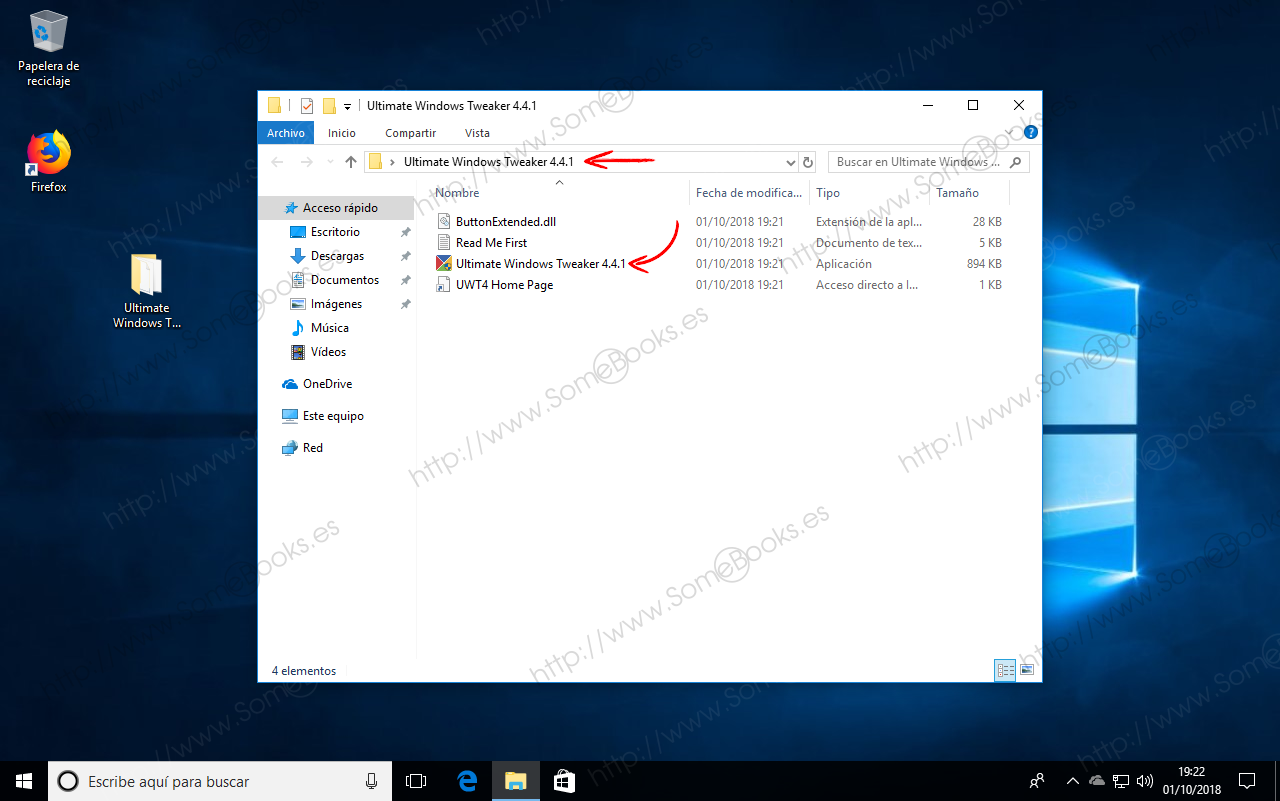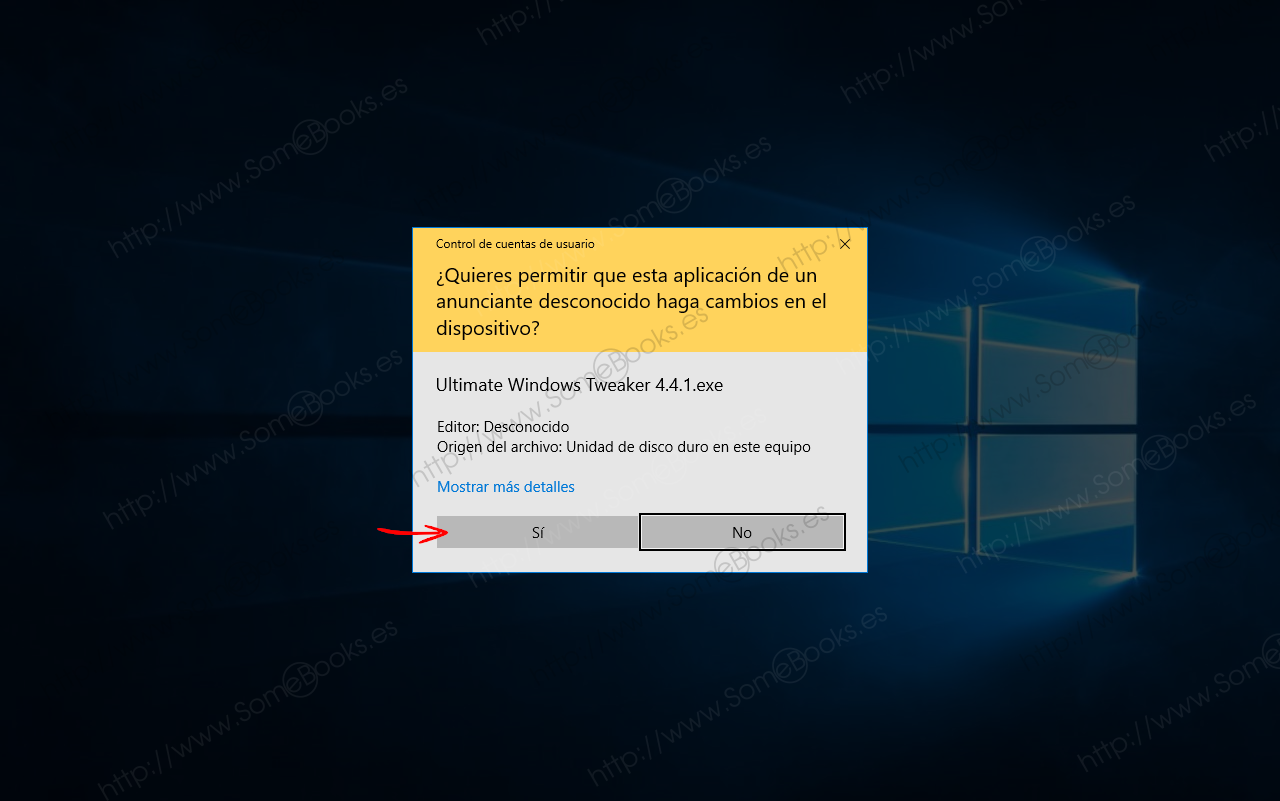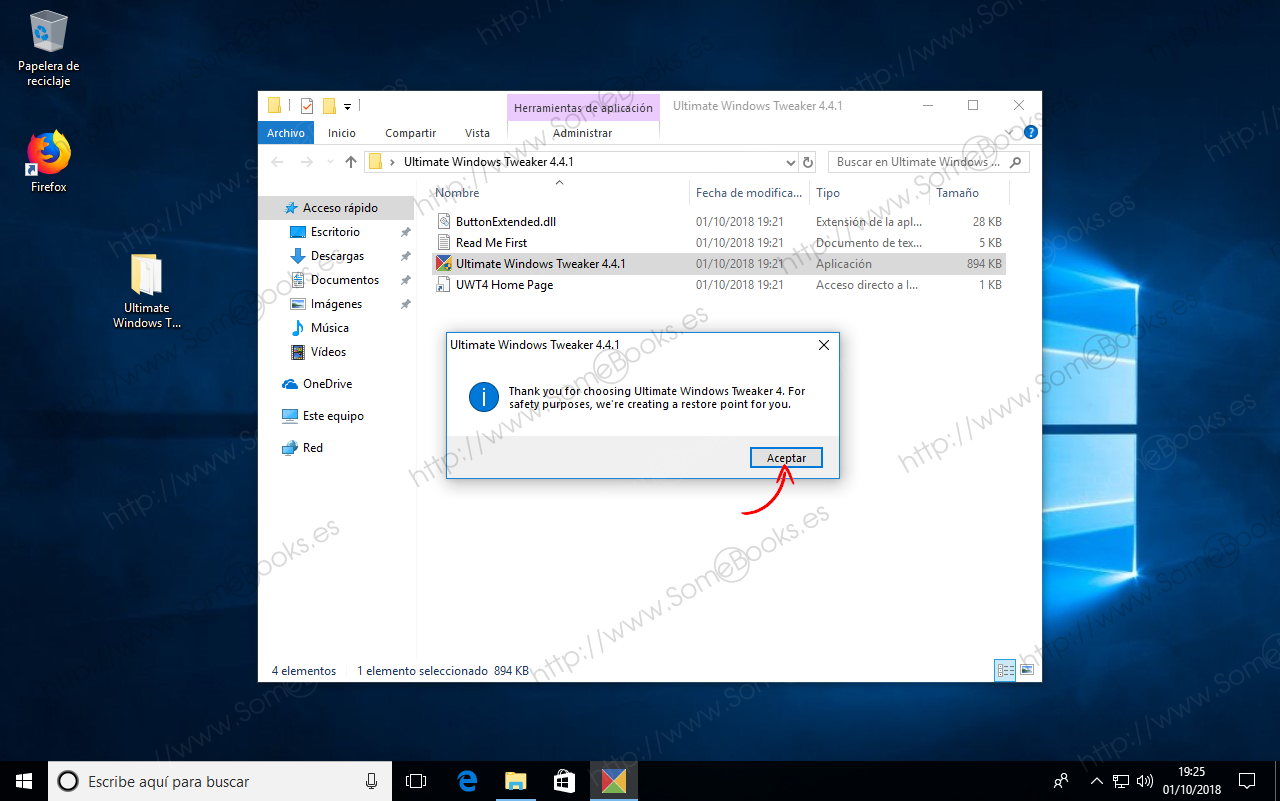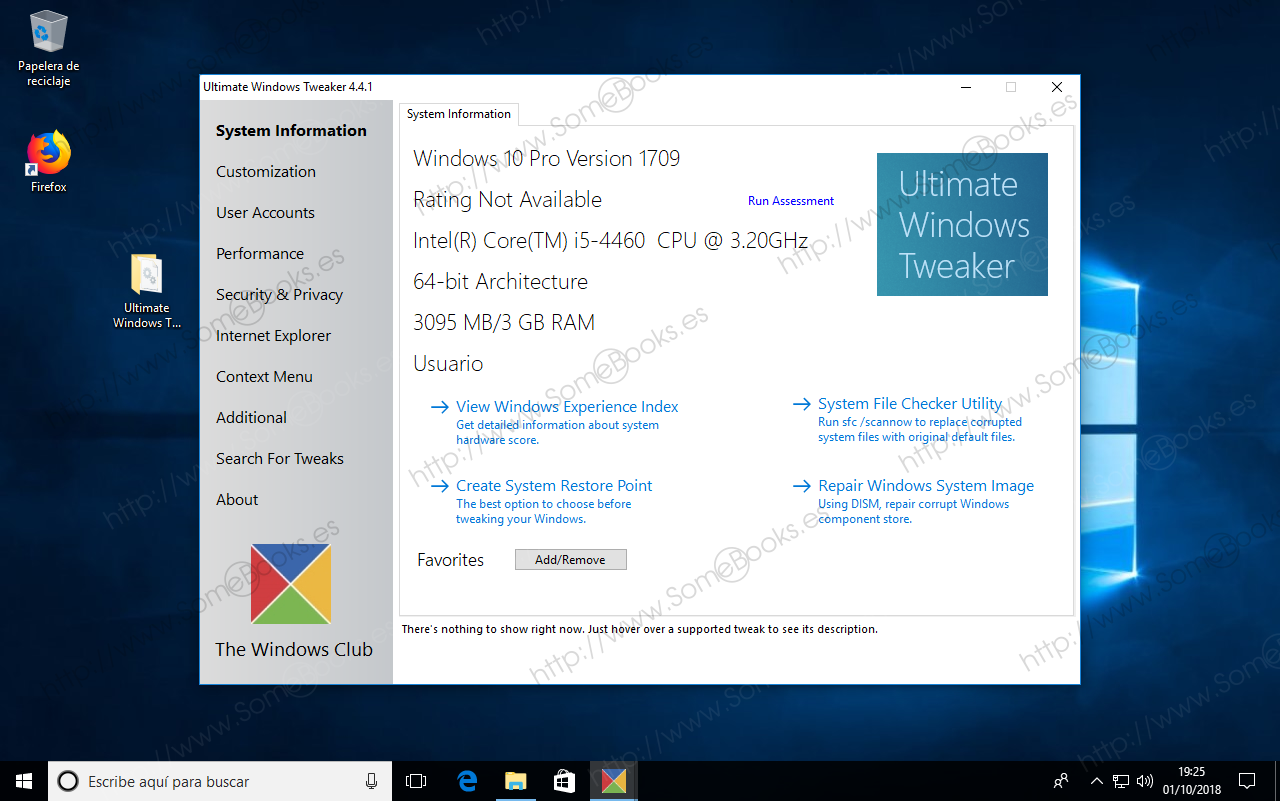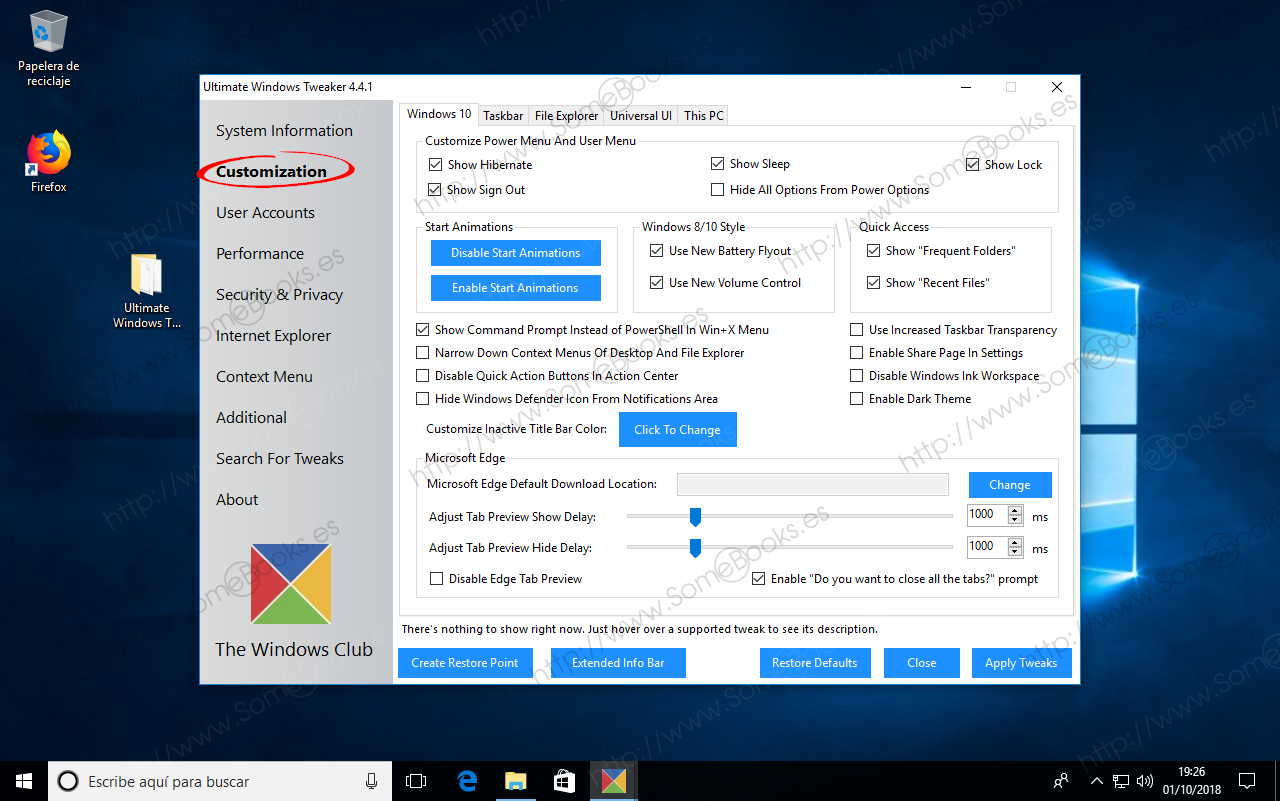Configura Windows 10 a tu gusto con Ultimate Windows Tweaker
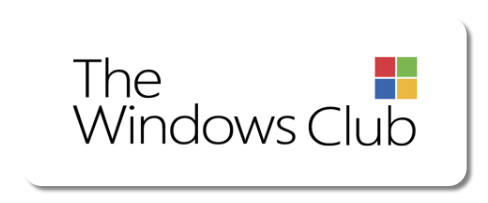 Ultimate Windows Tweaker es una herramienta gratuita que podemos obtener en https://www.thewindowsclub.com/ y que permite realizar múltiples ajustes sobre la configuración de Windows 10.
Ultimate Windows Tweaker es una herramienta gratuita que podemos obtener en https://www.thewindowsclub.com/ y que permite realizar múltiples ajustes sobre la configuración de Windows 10.
En realidad, todos estos ajustes ya están presentes en Windows 10 a través de la herramienta de configuración del propio sistema, del editor de políticas de grupo o incluso del editor de registro. Sin embargo, Ultimate Windows Tweaker los pone todos juntos y fácilmente accesibles dentro de su ventana de aplicación, por lo que nos facilita enormemente la tarea.
Para utilizarla, sólo tienes que descargarla y usarla, sin necesidad de instalación. Ocupa únicamente 495 KB y permite realizar más de 200 ajustes.. Incluso puedes incluirla en una memoria USB y llevarla contigo a otros ordenadores.
Una de sus principales virtudes es que detecta la versión de Windows que estaś usando y te ofrece únicamente los ajustes adecuados para ella.
Cómo obtener Ultimate Windows Tweaker
Para obtener Ultimate Windows Tweaker basta con visitar su página de descarga: https://www.thewindowsclub.com/ultimate-windows-tweaker-4-windows-10.
Al principio de la página encontraremos una explicación de sus características principales y de las nuevas habilidades que se le han incorporado en la última versión.
Por lo tanto, para iniciar la descarga, deberemos desplazarnos hacia abajo hasta localizar un botón, como el de la imagen siguiente, con el texto Download Ultimate Windows Tweaker.
Al hacerlo, la página cambiará para indicarnos que la descarga comenzará en los próximos 5 segundos.
Al momento, aparecerá una ventana que nos pregunta qué hacer con el archivo que pretendemos descargar.
Descomprimir el archivo descargado
Una vez concluida la descarga, el siguiente paso será descomprimir el archivo que acabamos de descargar.
Para lograrlo, puedes abrir tu explorador de archivos, desplazarte hasta la carpeta de descargas y hacer doble clic sobre el archivo UWT4.zip (el nombre puede variar ligeramente si, cuando lo descargues, ha cambiado la versión).
Sin embargo, si utilizas Mozilla Firefox, también puedes hacer clic sobre el botón que informa de las descargas, para mostrar los archivos descargados recientemente.
En realidad, prácticamente todos los navegadores actuales tienen algún método para abrir los archivos descargados sin tener que desplazarnos hasta la carpeta Descargas.
El resultado de la acción anterior será una nueva ventana del explorador de archivos que nos muestra el contenido del archivo comprimido.
Dicho contenido consiste en una carpeta con el nombre Ultimate Windows Tweaker 4.4.1 (como antes, el nombre de la carpeta puede variar si, cuando leas este artículo, ha cambiado la versión).
Para descomprimir la carpeta, basta con arrastrarla hasta el lugar donde queramos situarla…
Cómo usar Ultimate Windows Tweaker
Cuando queramos ejecutar Ultimate Windows Tweaker bastará con hacer doble clic sobre la carpeta que hemos puesto en el escritorio (o donde tú hayas dedicido)
Al hacerlo, se abrirá de nuevo una nueva ventana del explorador de archivos que nos muestra su contenido.
Como ocurre siempre que ejecutamos un programa que puede alterar la configuración del sistema, el Control de cuentas de usuario avisará de la situación.
A continuación, antes de que podamos comenzar a trabajar con él, Ultimate Windows Tweaker nos agradece que confiemos en él y nos informa de que, por cuestiones de seguridad, creará un punto de restauración antes mostrarnos sus características.
Poco después, tendremos ante nosotros la ventana principal del programa, que se encuentra dividida en dos paneles. El panel de la izquierda muestra las categorías de ajustes disponibles. El de la derecha mostrará las opciones pertenecientes a la categoría seleccionada.
Al iniciar el programa, la categoría seleccionada será System Information, por lo que se mostrarán a la derecha los diferentes aspectos de nuestro sistema.
Como vemos en la imagen anterior, las categorías disponibles son:
-
System Information: Nos muestra la versión del sistema y su tipo, el procesador, la cantidad de RAM, el nombre del equipo y de la cuenta de usuario que estamos usando, etc.
También incluye enlaces a diferentes herramientas del sistema.
-
Customization: Nos permite cambiar distintos aspectos de la barra de tareas, las miniaturas, el explorador de archivos, la interfaz Modern UI e incluso, elegir el tema oscuro para el sistema y las aplicaciones.
También podemos deshabilitar las animaciones del menú Inicio, cambiar los menús de facha y hora, batería, control de volumen, etc.
-
User Accounts: permite cambiar la configuración de la cuenta de usuario, la información y las opciones de inicio de sesión e, incluso, la configuración del Control de cuentas de usuario.
-
Performance: Ofrece ajustes para optimizar Windows, aunque la mayoría de las veces, las opciones predeterminadas son correctas.
-
Security & Privacy: Nos permite aumentar la seguridad, restringir el acceso de algunos applets del Panel de control, cambiar la configuración de privacidad, deshabilitar la telemetría, biometría, identificación de publicidad, búsqueda de Bing, Cortana, solicitudes de comentarios, uso compartido de actualizaciones, botón revelar contraseña, etc.
-
Internet Explorer: Ajusta la apariencia y el comportamiento de Internet Explorer.
-
Context Menu: Nos permite añadir al menú de contexto aplicaciones de Windows Store, características (como escanear con Windows Defender o borrar el portapapeles) y funciones otras útiles.
-
Additional: Contiene ajustes adicionales del sistema y de la red. También incluye ajustes sobre el comportamiento de Ultimate Windows Tweaker.
-
Search for Tweaks: Permite buscar ajustes y acceder a ellos haciendo clic sobre el resultado de la búsqueda.
-
About: Incluye el acuerdo de licencia, una opción para buscar actualizaciones y algunos enlaces útiles.
Y esto es todo por hoy. Espero que te haya resultado interesante.